
Při organizaci své sbírky fotografií ve Photoshopu Elements jste věnovali spoustu práce a budete chtít udržovat vše v bezpečí pravidelným zálohováním. Tento podrobný návod vás provede procesem zálohování.
Zálohujte katalog
Chcete-li zahájit zálohování, přejděte na Soubor> Záloha a zvolte možnost Zálohovat katalog.
Znovu připojte chybějící soubory
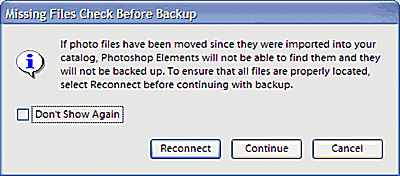
Když kliknete další„Elements vás vyzve ke kontrole chybějících souborů, protože odpojené soubory by nebyly zálohovány. Pokračujte a klikněte Znovu připojit – pokud neexistují žádné chybějící soubory, trvá to jen jednu sekundu, a pokud existují, budete je stejně muset znovu připojit.
Obnovuje se
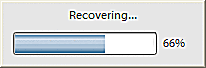
Po kroku opětovného připojení se zobrazí indikátor průběhu a zpráva „Obnovuje se“. Před provedením zálohy provede Elements automaticky obnovení souboru katalogu, aby se ujistil, že v databázi nejsou žádné chyby.
Vyberte možnost Úplné zálohování nebo Přírůstkové
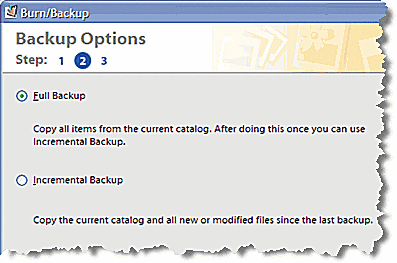
Dále si musíte vybrat mezi úplným zálohováním nebo přírůstkovým zálohováním. Pokud zálohujete poprvé, nebo chcete začít s čistým štítem, vyberte možnost Úplné zálohování. U budoucích záloh můžete ušetřit čas provedením přírůstkové zálohy. Pokud však někdy ztratíte nebo ztratíte místo na záloze, můžete kdykoli začít s novým úplným zálohováním. Pokud zálohujete na síťovou nebo vyměnitelnou jednotku, ujistěte se, že je připojená a dostupná, než přejdete k dalšímu kroku. Pokud používáte média CD nebo DVD, vložte prázdný disk do vypalovačky CD nebo DVD. V dalším kroku budete dotázáni na cíl. Když vyberete písmeno jednotky, Elements odhadne velikost zálohy a požadovaný čas a zobrazí vám ji v dolní části dialogového okna zálohy.
Zálohování na CD nebo DVD
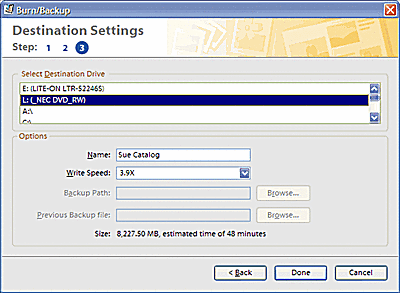
Pokud zvolíte písmeno jednotky vypalovačky CD nebo DVD, nezbývá vám nic jiného než kliknout na Hotovo. Elements provede zálohování, podle potřeby vás vyzve k zadání dalších disků a poté se zeptá, zda chcete disk ověřit. Toto kontroluje případné chyby a je velmi doporučeno.
Zálohování na jednotku USB, pevný disk nebo síťovou jednotku
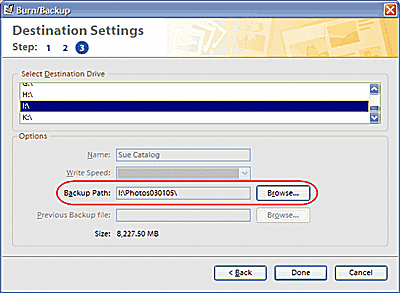
Pokud zvolíte jednotku USB, pevný disk nebo síťovou jednotku, budete muset zvolit cestu zálohování. Klepněte na Procházet a přejděte do složky, kam chcete soubory uložit. V případě potřeby můžete vytvořit novou složku. Klepněte na Hotovo až budete připraveni, počkejte, až zálohování dokončí Elements.
Přírůstkové zálohy
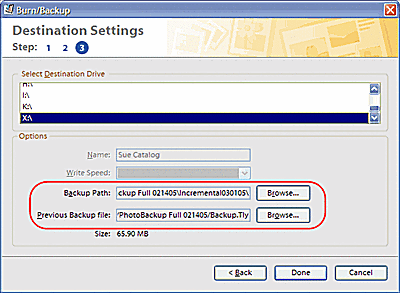
Pokud se jedná o přírůstkovou zálohu, budete také muset přejít na předchozí záložní soubor (Backup.tly), aby Elements mohly pokračovat tam, kde skončily. Po výběru předchozího záložního souboru se váš počítač může zdát zastavený, ale musíte mu dát několik minut. Klepněte na Hotovo až budete připraveni, počkejte, až zálohování dokončí Elements.
Psaní a úspěch!
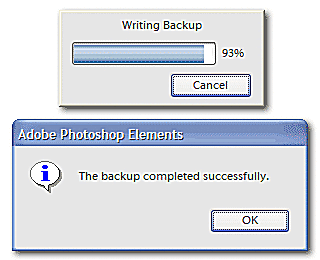
Při zápisu zálohy zobrazí prvky stavový řádek a poté vás upozorní, když bude záloha úspěšně dokončena.